
İçerik
- Konsolunuzu Nereye Satmaya Karar Verin
- Oyunlarınızı ve Profilinizi Yedekleyin
- Xbox One'ınızı sıfırlayın
- Tüm Aksesuarlarınızı ve Oyunlarınızı Toplayın
- Xbox One İşlemlerinizi Yapın
- Xbox Oyun Geçiş - 9,99 $
Bir Xbox One takası streslidir. Geçişi mümkün olduğunca sorunsuz hale getirmek istiyorsanız, Xbox One takas işlemleri için bu işlemi takip edin.
Xbox One takas oyunları, oyuncular seçeneklerini ve takas programlarının gereksinimlerini dikkatlice değerlendiremediğinde karmaşıklaşır. Tüm mağazalar size aynı miktarda kredi vermez ve her program işlemleri biraz farklı şekilde ele alır.
Konsolunuzu satmak için bir şirkete yerleştikten sonra onu hazırlamanız gerekir. Bu, oyunlarınızı harici bir sürücüye taşımak ve Xbox Live'a bağlanmak anlamına gelir; böylece tasarruflarınız Microsoft’un sunucularındadır. Ayrıca Xbox One'ınızı sıfırlamanız ve Microsoft Hesabınızı konsoldan kaldırmanız gerekir. Bu şekilde, başka biri konsolunuzu açamaz, profilinize giriş yapamaz ve kredi kartınızı veya bankamatik kartınızı kullanarak oyun satın alamaz.

Okuma: Xbox One X - Xbox One S: Yükseltmenin 5 Sebepleri
İşte Xbox One takas işleminize nasıl hazırlanacağınız. Konsolunuz için alabileceğiniz en yüksek krediyi almak ve oyunlarınızı ve profilinizi korumak için bu adımları izleyin.
Konsolunuzu Nereye Satmaya Karar Verin
Konsolunuzu nereye indireceğinize karar vererek Xbox One takas işlemine başlayın. Her bir satıcı farklı işlem görüyor.Bu nedenle, en çok hangi programın size fayda sağladığına emin olun.
Xbox One takasınız için ne kadar alacağınız, konsolun ne kadar eski olduğuna ve içinde ne kadar depo bulunduğuna bağlıdır. 2 TB Xbox One S gibi daha sonraki nesil konsollar size orijinal Xbox One'dan daha fazla mağaza kredisi veya nakit para sağlar. Artık kullanmadığınız ilave oyunlar veya aksesuarlar için de bir tahminde bulunduğunuzdan emin olun. Bunlar, konsolunuz kadar nakit veya kredi almaz ancak en azından kullanmadığınız her şeyi ekstra tasarruflara dönüştürebilirsiniz.
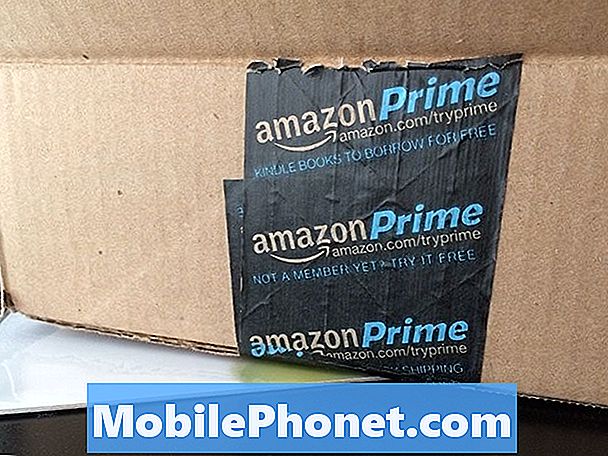
Amazon'da işlem kabul eden fiziksel mağazalar bulunmuyor. Ancak, şirket Xbox One'ınızın ne kadar değerli olduğuna dair çevrimiçi tahminler ve göndermeniz için bir etiket sunar. Eğer bir kutunuz yoksa, size bir tane de sağlayabilirler. Eldeki bir kredi kartınız olduğu sürece, şirket saatlerce takas ettiğiniz oyunlara hediye kartı verecektir.
500GB'lık bir Xbox One S size şu anda 135 dolarlık bir Amazon Hediye Kartı veriyor.
GameStop, Xbox One takas işleminiz için size nakit para veya kredi verecektir. Kimliğinizi bildiğinizden emin olun. Amazon gibi, perakendeciye konsolunuz, denetleyiciniz ve güç adaptörünüzü de sağlamanız gerekir. Diğer mağazaların aksine, GameStop ayrıca her işlem için bir HDMI kablosu gerektirir.

Ken Wolter / Shutterstock.com
GameStop yoğun zamanlarda takas değerlerini artırma eğilimindedir. Örneğin, bir Xbox One X satın alma işlemine kredinizi uygularsanız size 200 dolara kadar verir. Orada, 500GB depolama alanlı bir Xbox One S size 90 $ mağaza kredisi ve 72 $ nakit kazandırıyor.
Sonunda, Best Buy var. Best Buy, Xbox One takasınız için size 75 $ mağaza kredisi verir. Konsol aksesuarlarınızı ve kimliğinizi de yanınızda bulundurun. İsterseniz, yalnızca konsolunuzu alıp denetleyicinizi tutabilirsiniz. Hediye kartınızın değerini neredeyse yarıya indirdiğini bilmeniz yeterli. Ayrıca, ziyaret etmeyi planladığınız Best Buy'ın ticari işlem yaptığından emin olun. Best Buy mağazalarının tümü elektronik ürünlerinizi sizden satın alamaz.
Oyunlarınızı ve Profilinizi Yedekleyin
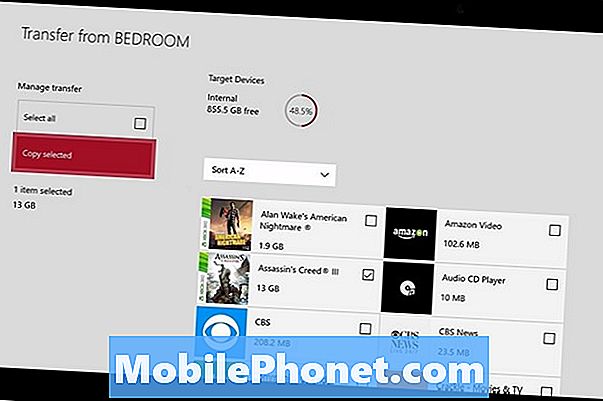
Şimdi, Xbox One takas işleminizi nerede yapacağınızı seçtiyseniz, konsolunuzu hazırlamanız gerekir. Oyunlarınızı ve tasarruflarınızı yedekleyerek başlayın.
- Xbox One'ınızı daha önce internete hiç bağlamadıysanız, şimdi yapın. Bir Xbox Live profili oluşturun ve servise giriş yapın. Bunu yaptığınızda Microsoft, oyunlarınızın kaydettiği bir kopyasını sunucularına taşıyacaktır. Yeni konsolunuzda Xbox Live'da ilk oturum açtığınızda, konsolunuz bu tasarrufları senkronize eder ve kaldığınız yerden devam edebilirsiniz.
- Konsolunuzu internete bağlı tutarsanız, oyununuz zaten Xbox Live'da saklanır.
- Tüm oyunlar kolayca sizinle bir sonraki konsolunuza taşınır. Disk oyunları hiç fazladan çalışmaya ihtiyaç duymaz. Onları ekleyin ve sorunsuz bir şekilde kurun. Dijital oyunlarınızı tekrar indirmek için konsolunuzdaki Xbox Mağazasını açın.
Tüm dosyalarınızı bir sabit sürücüye taşıyarak oyunları indirmek veya tekrar kurmaktan kaçınabilirsiniz. En iyi Xbox One sabit sürücüleri bunun üstesinden gelebilir. Onları konsolunuzun USB 3.0 bağlantı noktasına takın.
Oku: Xbox One Oyunlarını ve Oyunlarını Nasıl Aktarır?
Xbox One'ınızı sıfırlayın

Tüm oyunlarınız ve bilgileriniz yedeklendiğinde, konsolunuza eklediğiniz her şeyi temizleme zamanı. Bunu şimdi yapın, çünkü GameStop gibi bazı mağazalar, sıfırlama işlemi tamamlanıncaya kadar mağazada sizi bekletir.
Tüm bilgilerinizi Xbox One parça kutunuzdan kaldırmayın. Bunun yerine konsolu, eklediğiniz her şeyi hızlı bir şekilde silmek için sıfırlayın.
Konsolunuzu Xbox One denetleyicinizdeki güç düğmesine basarak başlatın.
Ardından, Xbox düğmesi Xbox Kılavuzunu açmak için kumandanızda

Xbox Guide açıkken, Ayarlar alanını seçmek için kumandanızdaki joystick'i kullanın. Kılavuzun en sağındaki dişli ikondur.
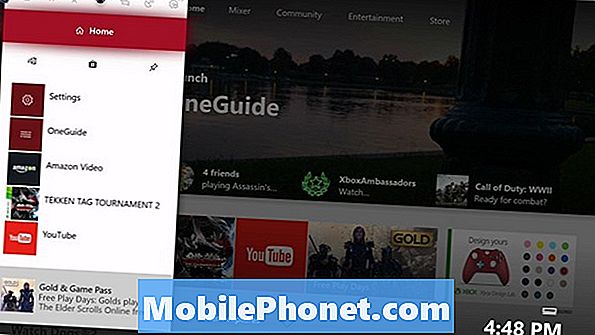
seçmek Ayarlar menüde.
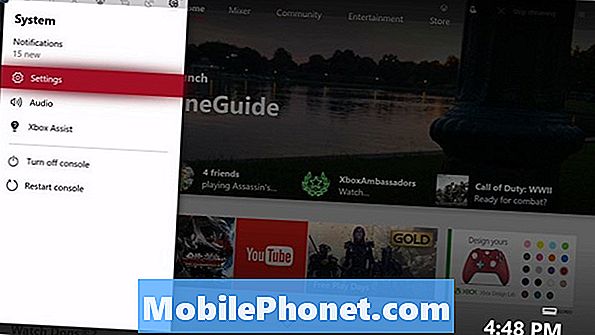
seçmek sistem Ekranın sol tarafındaki menüden.
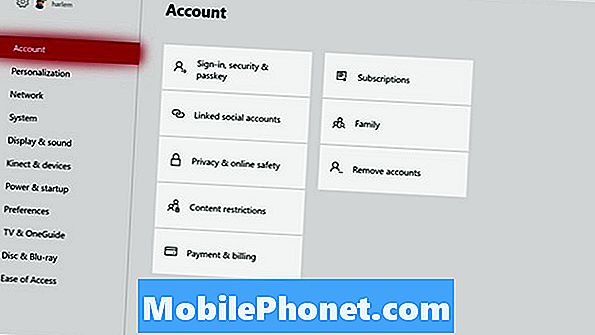
seçmek konsol Bilgi.
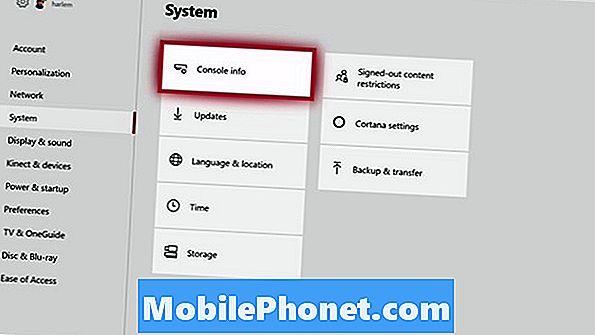
Şimdi seçin Konsolunuzu Sıfırlayın Ekranın sol tarafındaki düğmesine basın. Konsolunuzu her şeyi çıkarırken açık bırakın.

Tüm Aksesuarlarınızı ve Oyunlarınızı Toplayın
Takas etmek istediğiniz her şeyi toplama zamanı.
- Basın çıkarmak Yanlışlıkla favori oyununuzu veya bir filmi takas etmemek için konsolunuzun önündeki düğmeyi tıklayın.
- Ardından, konsolunuzun güç kablosunu çıkarın.
- Son olarak, Xbox One Denetleyiciyi elinizde çevirin ve pilini çıkarın.
Konsolu GameStop'a takas ediyorsanız, HDMI kablosunu televizyonunuzdan çıkarmayı unutmayın. Konsolunuzu ve kablolarınızı takas etmeyi planladığınız diğer aksesuarlarla veya oyunlarla sabitleyin.
Xbox One İşlemlerinizi Yapın

İhtiyacınız olan her şeyi Best Buy veya GameStop'a getirdiyseniz, Xbox takaslarınız hızlı bir şekilde devam eder. Kimliğinizi ve ticaret için bir imza isteyeceklerdir. Herhangi bir şeyi imzalamadan önce, çevrimiçi olduğunuz teklifin büro asistanının size verdiği krediyle aynı olduğundan emin olun. İşlemi tamamladıktan sonra takas işlemini geri alamazsınız.
Amazon’un ticaret süreci farklı. Orada bir hesap oluşturduktan ve tekliflerini kabul ettikten sonra, öğeleri göndermeniz gerekir. İşçileri, krediniz verilmeden önce söz verdiğiniz durumda olduğundan emin olmak için konsolunuzu inceleyecek. Onların memnuniyeti değilse, donanımınızı size geri göndermelerini sağlayabilirsiniz. Hesabınıza bir kredi kartı veya bankamatik kartı eklendiğinde, oyun işlemleri size saatler içinde kredi kazandırır.
2018'de 16 En İyi Xbox One Aksesuarları


















